O Instagram depende de conteúdo multimídia, como fotos e vídeos, por isso o aplicativo precisa de um ambiente adequado para funcionar. Se algum recurso estiver faltando ou com defeito, você descobrirá que o Instagram fica lento no seu iPhone ou telefone Android. Você precisará corrigir o problema subjacente para que o aplicativo volte a funcionar se isso acontecer.
Como não há nenhuma razão para esse aplicativo de mídia social ficar lento no seu smartphone, você terá que tentar algumas soluções antes que seu aplicativo seja corrigido. Aqui está o que você pode tentar.
Verifique se o Instagram está fora do ar
Assim como o WhatsApp e muitos outros serviços on-line, o Instagram ocasionalmente enfrenta períodos de inatividade. Quando isso acontecer, seu aplicativo Instagram não conseguirá carregar o conteúdo corretamente. Isso fará com que você sinta que o aplicativo está com defeito, mas o verdadeiro problema é que o aplicativo não consegue buscar novo conteúdo dos servidores da empresa.
Para verificar se o Instagram está enfrentando uma interrupção, acesse um site como Detector de queda e verifique se o site mostra que a plataforma está fora do ar. Se você perceber que o Instagram está realmente enfrentando uma interrupção, terá que esperar até que os servidores voltem a funcionar.
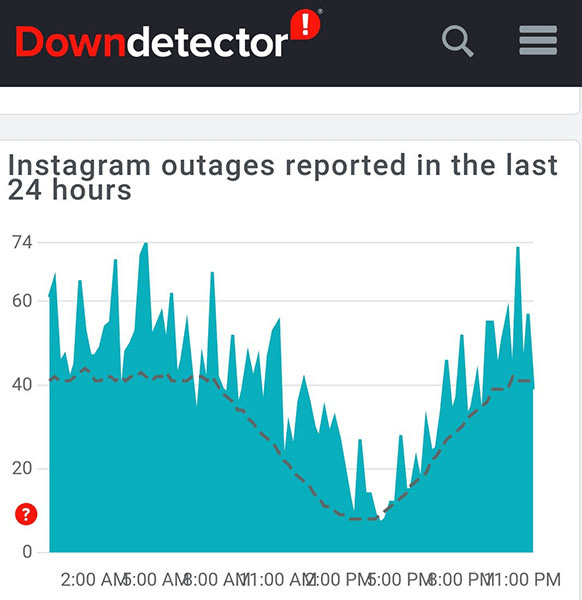
Se esse não for o caso, continue lendo para descobrir mais soluções.
Corrija o Instagram fechando e reiniciando o aplicativo
Uma maneira rápida de fazer isso é fechar e reabrir o aplicativo problemático. Ao fazer isso, seu aplicativo limpa os arquivos temporários e resolve quaisquer problemas com esses arquivos.
Se você usa o Instagram em um telefone Android, tente forçar o fechamento e a reabertura do aplicativo para resolver o problema.
No iPhone
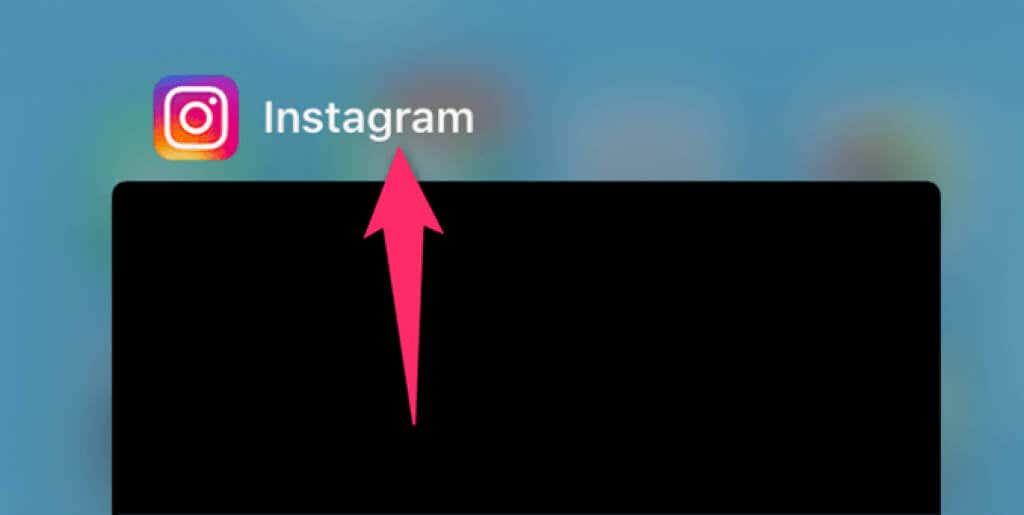
No Android
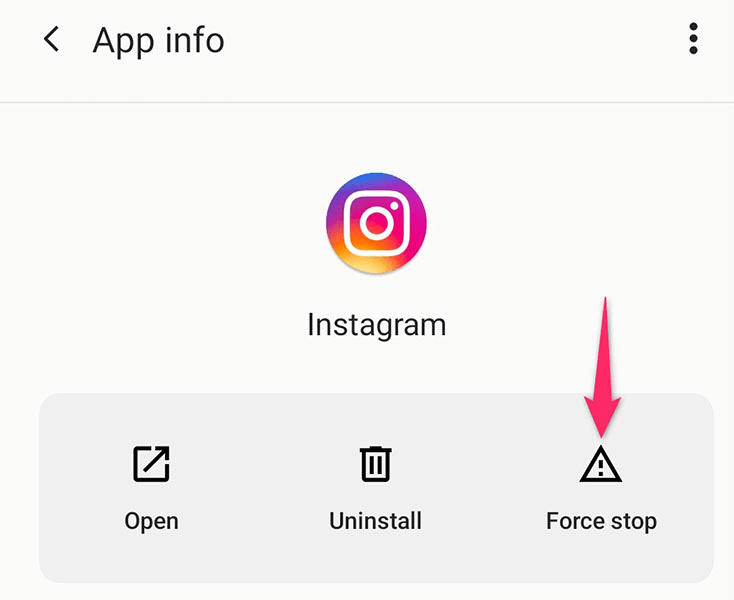
Verifique a conexão de Internet do seu telefone
O Instagram é um daqueles aplicativos que dependem da conexão de internet do seu telefone para obter conteúdo. Se o seu telefone não tiver uma conexão de Internet ativa ou estável, você verá que o Instagram está lento no seu dispositivo.
Nesse caso, você pode verificar se o seu Wi-Fi ou internet móvel funciona abrindo o navegador do seu telefone e abrindo um site como Google. Se o site carregar, sua internet funciona e não há problemas com isso. Nesse caso, siga as outras correções deste guia.
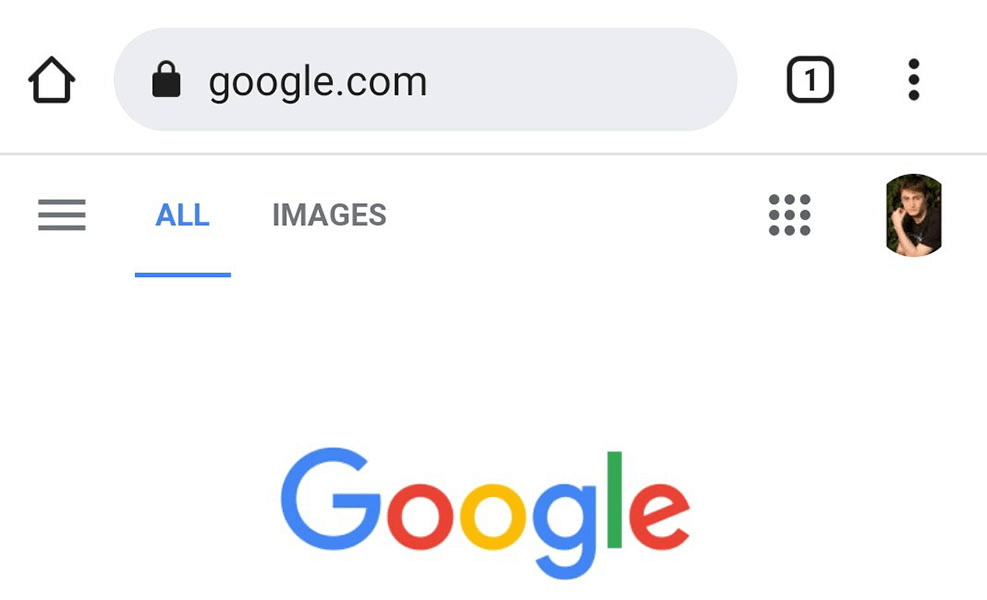
Se você tiver problemas para carregar o site do Google, é provável que seu telefone esteja com problemas de Internet. Nesse caso, tente consertar sua conexão com a internet ou entre em contato com seu provedor de serviços de Internet para obter ajuda.
Limpar arquivos de cache do Instagram
O Instagram cria arquivos de cache para fornecer o conteúdo necessário rapidamente. No entanto, esses arquivos de cache às vezes se tornam problemáticos e causam vários problemas no aplicativo.
Felizmente, você pode usar remova os arquivos de cache para o Instagram e possivelmente resolver seu problema. Saiba que você só pode fazer isso em telefones Android, pois o iPhone não oferece a opção de limpar o cache dos seus aplicativos.
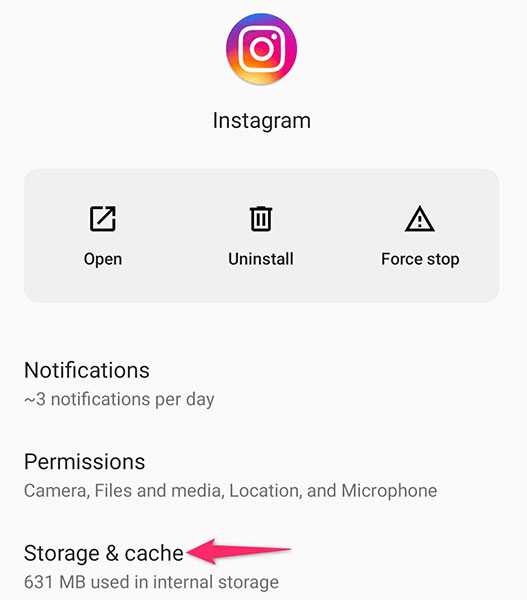
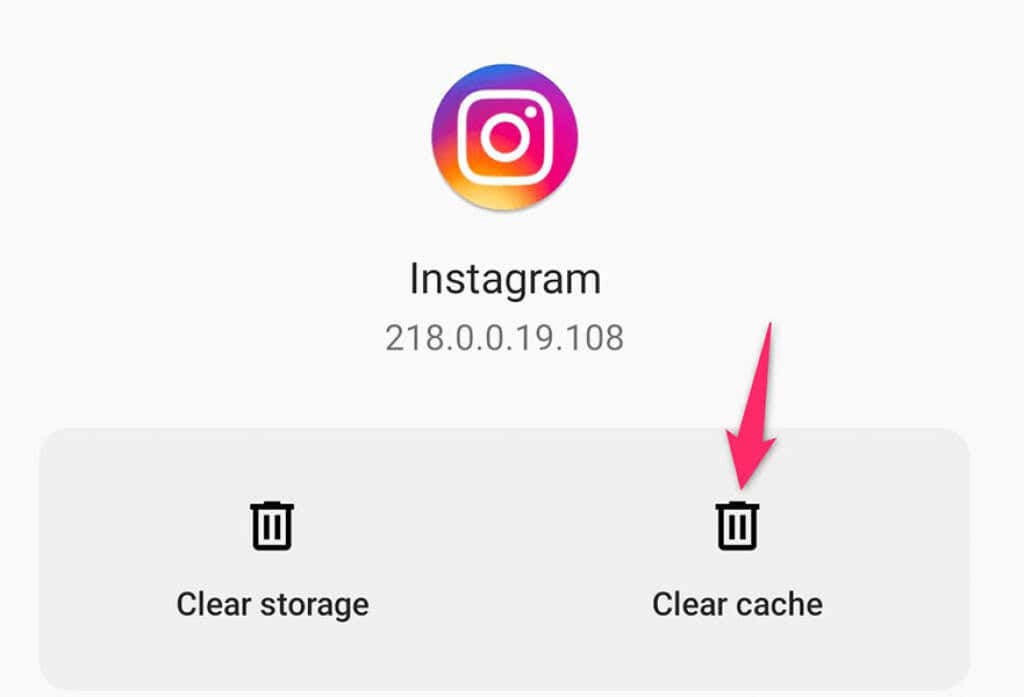
Desative o modo de economia de dados do Instagram
O Instagram para iPhone e Android oferece um modo de economia de dados para economizar o uso de dados móveis. Se você ativou esta opção em sua conta do Instagram, pode ser por isso que o aplicativo está lento. Isso ocorre porque o modo de economia de dados não permite que o aplicativo seja executado ao máximo..
Vale a pena desativar a proteção de dados para ver se isso evita atrasos no aplicativo do Instagram. Você pode reativar o modo sempre que quiser.
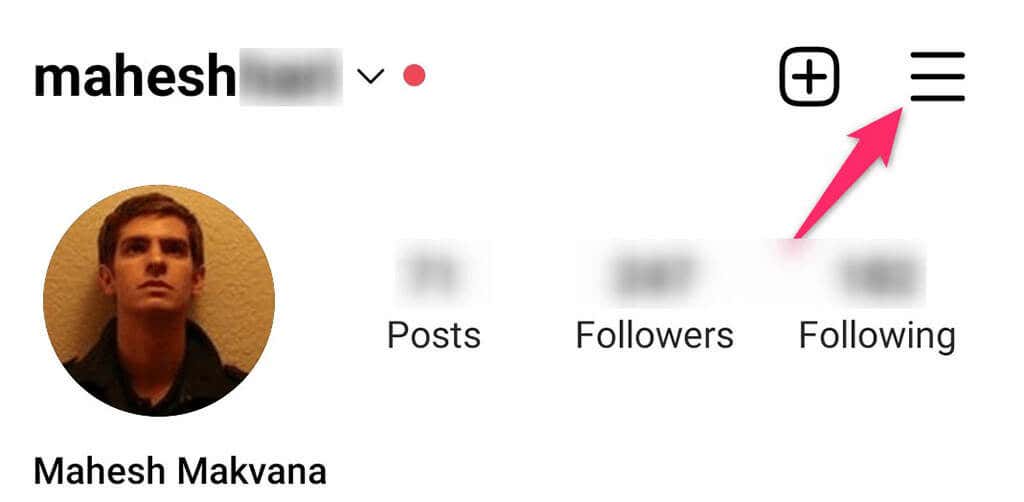
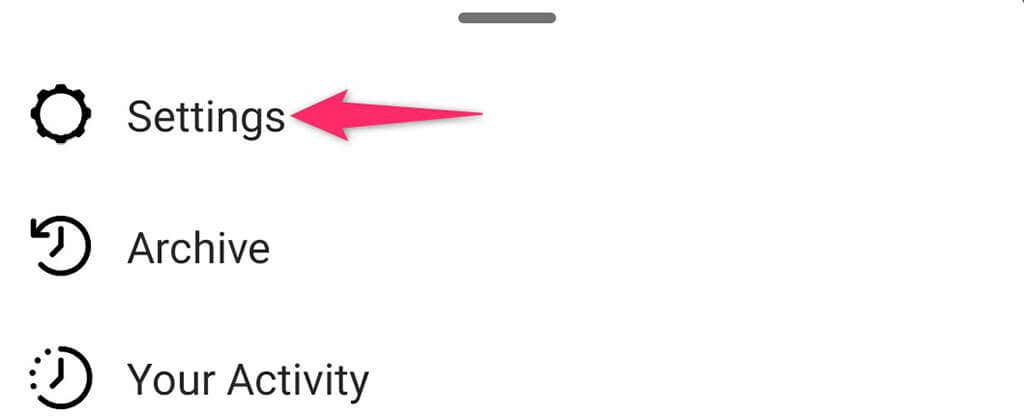
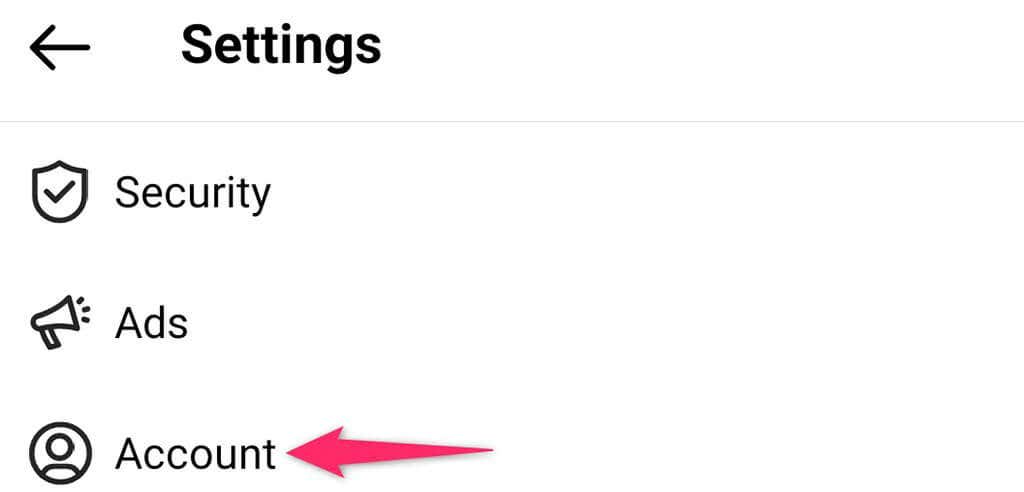
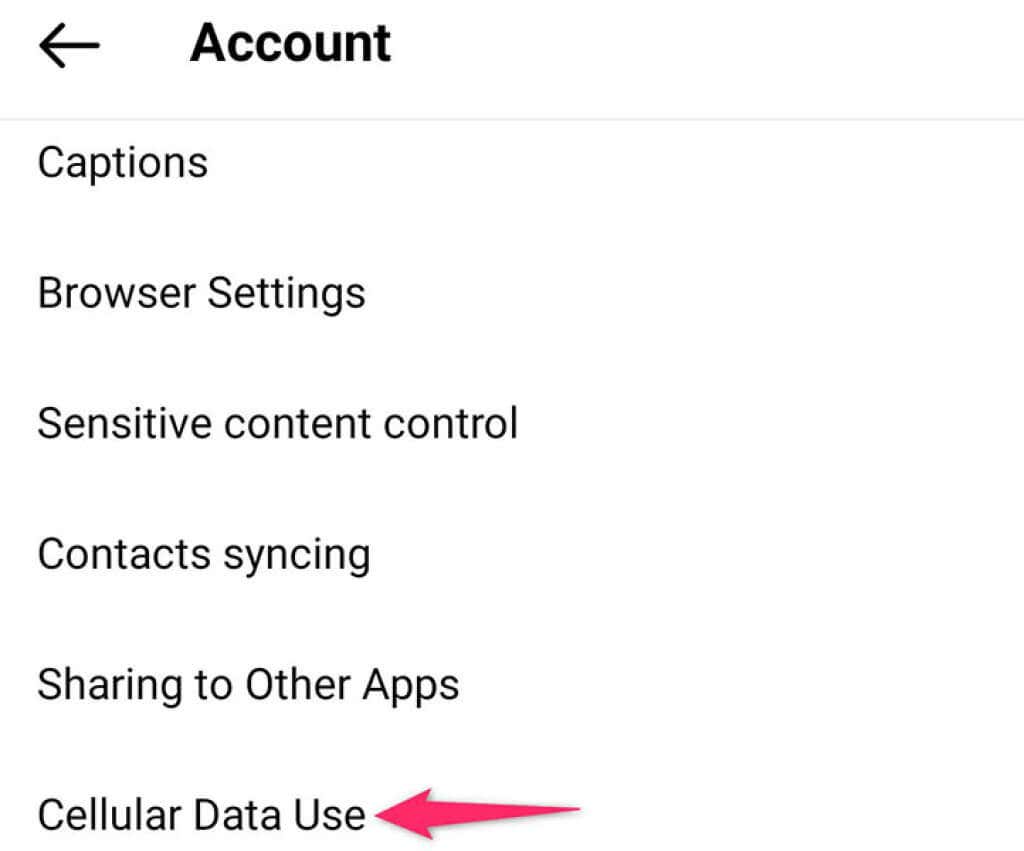
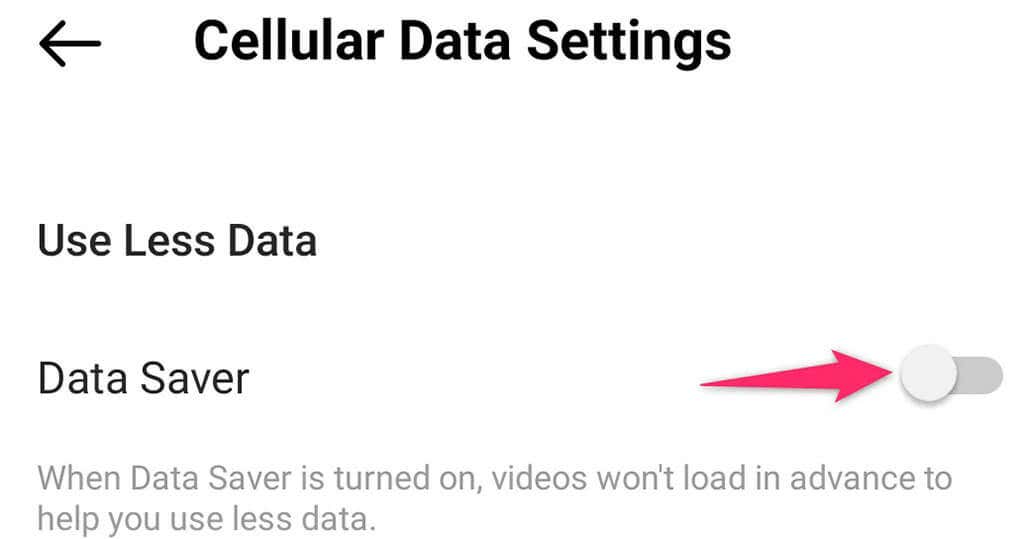
Desative mídia de alta qualidade no Instagram
Instagram carrega seu conteúdo em alta qualidade para garantir que você tenha a melhor experiência. No entanto, fazer isso às vezes causa atraso no aplicativo. Esse é especialmente o caso de telefones mais antigos, onde o Instagram tem menos recursos para trabalhar.
Felizmente, você pode desativar mídias de alta qualidade no Instagram, o que provavelmente resolverá seu problema.
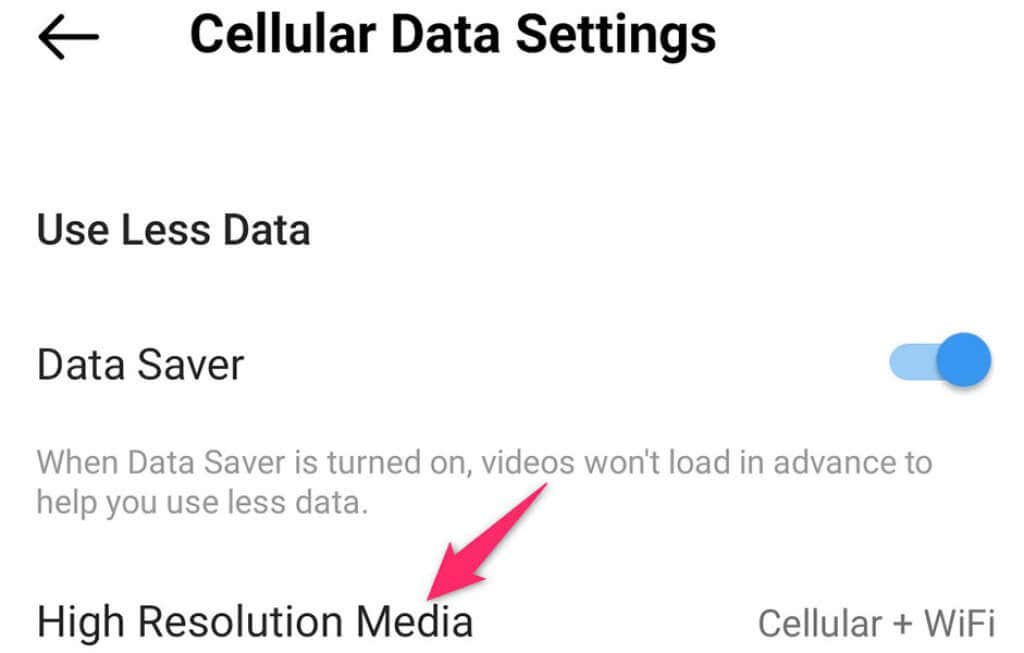
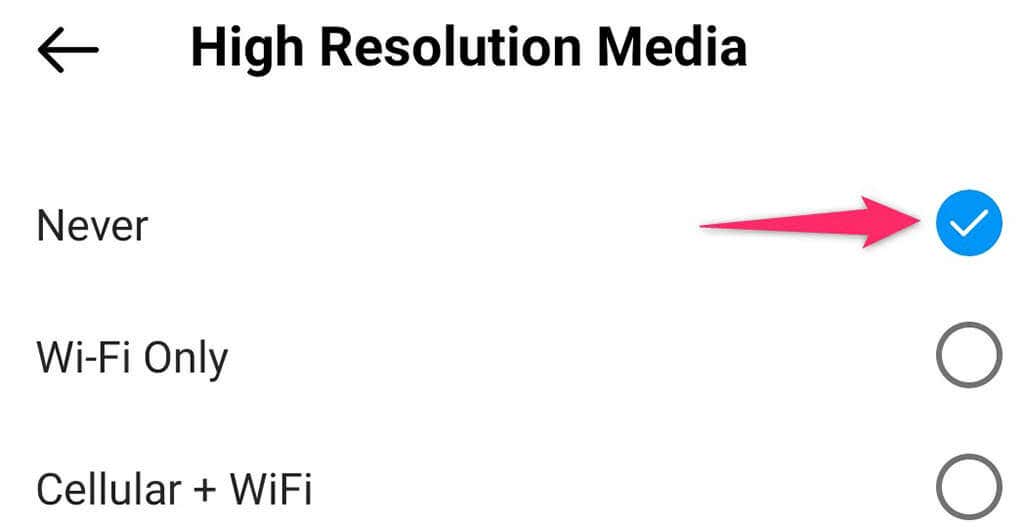
Atualize o aplicativo Instagram na Play Store ou App Store
Seja o Instagram ou qualquer outro aplicativo, versões desatualizadas costumam causar muitos problemas, incluindo atrasos. Se você não atualiza o Instagram há muito tempo, talvez seja hora de atualize o aplicativo e corrigir os problemas existentes.
Você pode atualizar o Instagram para a versão mais recente usando a Google Play Store em telefones Android e a Apple App Store em iPhones. As atualizações são rápidas, gratuitas, fáceis de instalar e geralmente trazem novos recursos.
No iPhone
.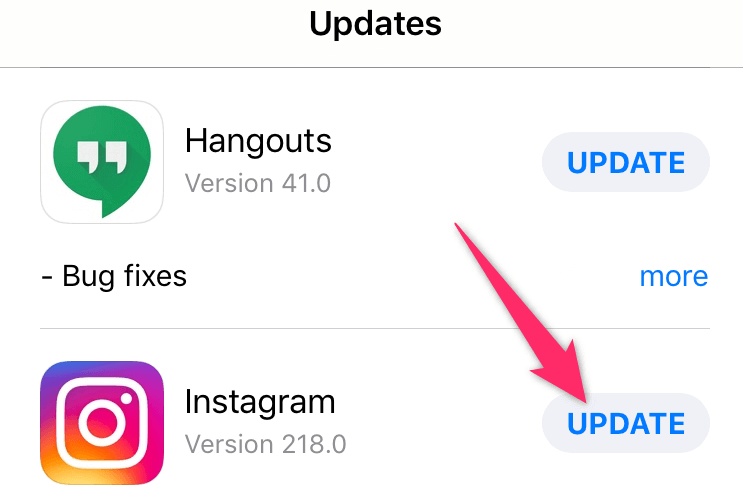
No Android

Desinstalar e reinstalar o Instagram
Se você achar que o Instagram está lento no seu iPhone ou telefone Android, mesmo depois de atualizar o aplicativo, você pode excluir completamente e reinstalar o aplicativo no seu telefone. Isso corrigirá todos os problemas principais do arquivo e permitirá que o Instagram funcione como deveria.
Você precisará dos dados de login do Instagram para fazer login na sua conta quando o aplicativo for reinstalado.
No iPhone
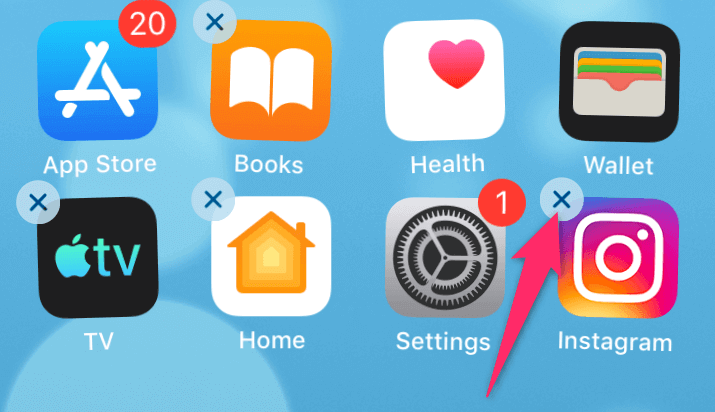
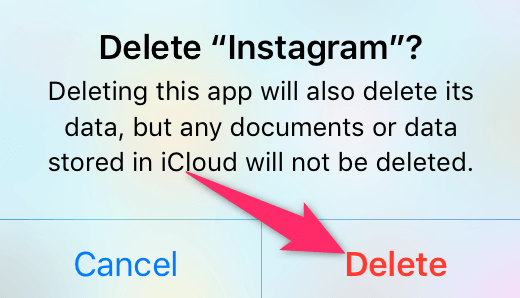
No Android
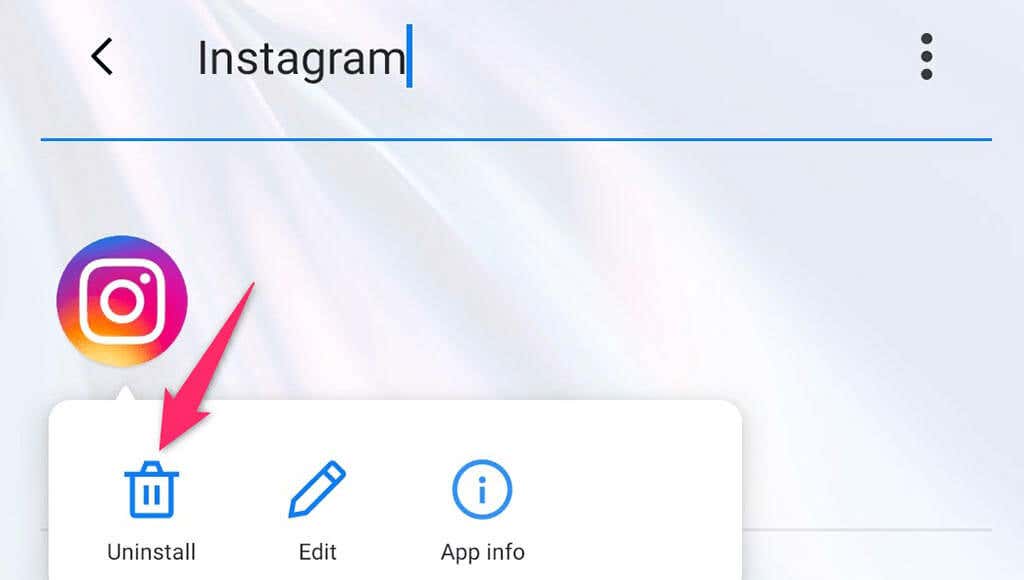
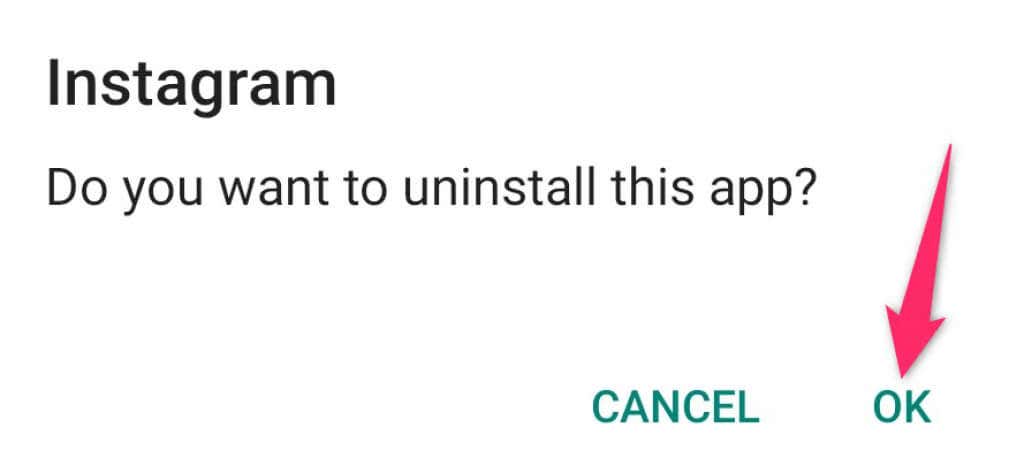
Evite que o Instagram fique mais lento no seu iPhone ou telefone Android
Problemas de atraso são incrivelmente frustrantes porque eles não permitem navegar facilmente de um item para outro. Se você tiver atrasos no Instagram em seu telefone, use um dos métodos de solução de problemas acima para corrigir o problema e tornar o aplicativo mais suave novamente. Boa sorte!
.